Quere enviar un texto ao seu iPhone, pero só ten unha man libre. 'Se só houbese un teclado do iPhone cunha man!' pensas para ti. Afortunadamente, agora hai. Neste artigo, amosareiche como acender o teclado cunha soa man nun iPhone .
Antes de comezar ...
Apple integrou o teclado do iPhone cunha man co lanzamento de iOS 11 no outono de 2017, así que asegúrate de ter actualizado o teu iPhone antes de seguir esta guía. Para actualizar a iOS 11, abra a aplicación Configuración e toque Xeral -> Actualización de software -> Descargar e instalar. O proceso de actualización pode levar un tempo, así que ten paciencia.
Como activar o teclado cunha man nun iPhone
- Abre unha aplicación que usa o teclado do iPhone. Usarei a aplicación Notes para demostrar.
- Manteña premida a icona emoji situado na esquina inferior esquerda do teclado do iPhone.
- Se es diestro, toca a icona do teclado do iPhone á dereita do menú para acender o teclado cunha soa man nun iPhone.
- Se es zurdo, toca a icona do teclado do iPhone á esquerda do menú para acender o teclado cunha soa man nun iPhone.
- Despois de tocar calquera icona do teclado, o teclado do teu iPhone desprazarase cara á dereita ou á esquerda, facilitando o teclado cunha man.
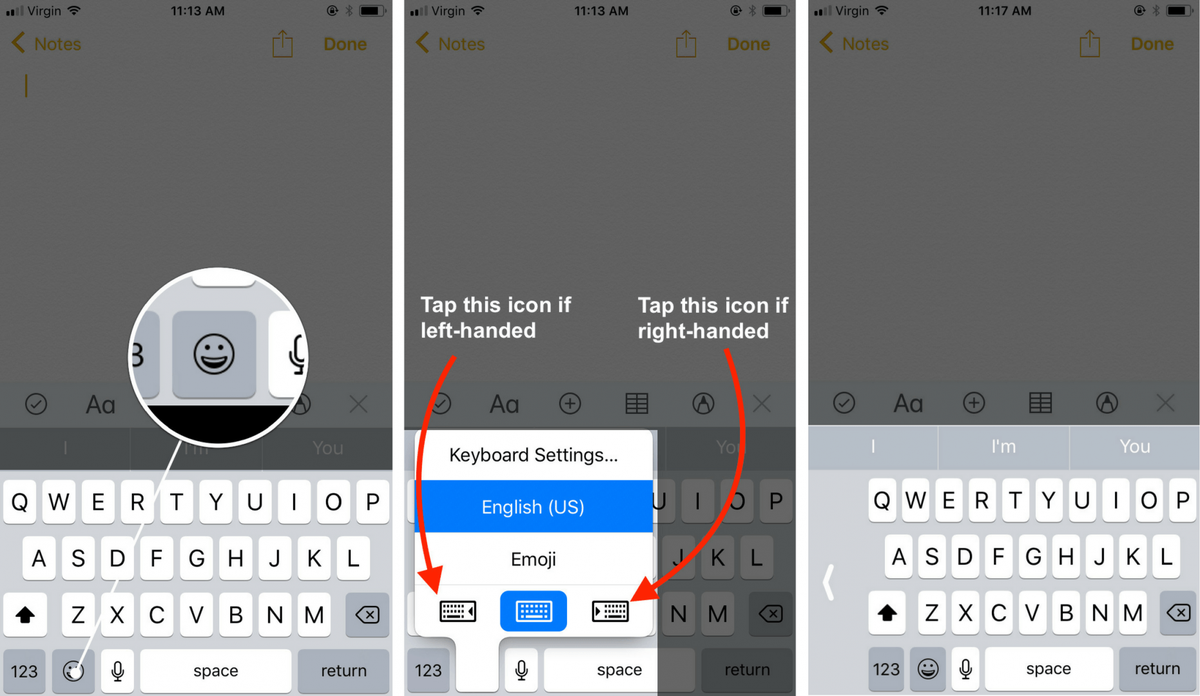
Para volver ao teclado do iPhone con dúas mans, toque a frecha branca do lado oposto do teclado do iPhone cunha man. Tamén pode premer firmemente a icona de emoji de novo e logo tocar a icona do teclado no centro do menú.
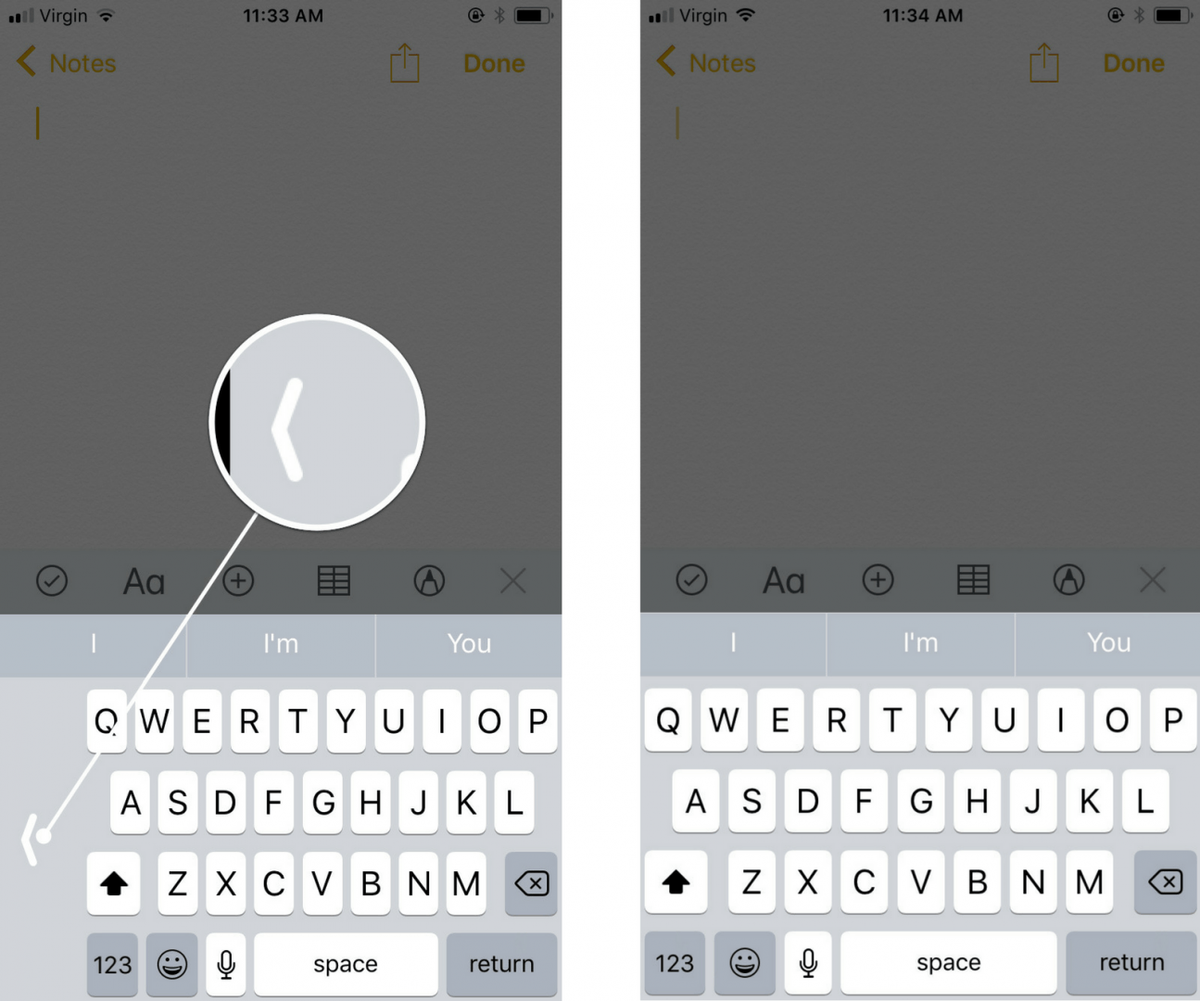
Escribindo facilmente!
Escribir fíxose un pouco máis sinxelo agora que xa sabes como activar o teclado cunha soa man no teu iPhone. Asegúrate de compartir este consello útil nas redes sociais cos teus amigos e familiares. Se tes algunha outra pregunta sobre o teu iPhone, deixa un comentario a continuación.
Grazas por ler,
David L.